
时间:2020-11-04 21:04:42 来源:www.win10xitong.com 作者:win10
我们在工作中都会经常使用电脑系统,但是有时候会出现一些问题,比如这个Win10系统怎么修改照片查看器背景颜色的情况,想必我们大家以后也可能会遇到Win10系统怎么修改照片查看器背景颜色的情况,要是你想自动动手来解决这个Win10系统怎么修改照片查看器背景颜色的问题,小编今天测试了后梳理出了解决的方法步骤:1、首先进入注册表编辑器(按Win+R打开运行,输入regedit回车);2、定位到:HKEY_CURRENT_USER/Software/Microsoft/Windows Photo Viewer/Viewer就可以很容易的把这个问题解决了。Win10系统怎么修改照片查看器背景颜色的问题到底该怎么弄,我们下面一起就起来看看它的解决方法。
详细设置步骤如下:
第一步:首先进入注册表编辑器(按Win+R打开运行,输入regedit回车);
第二步:定位到:HKEY_CURRENT_USER/Software/Microsoft/Windows Photo Viewer/Viewer;
第三步:在右侧新建名为BackgroundColor的DWORD (32-bit)值。
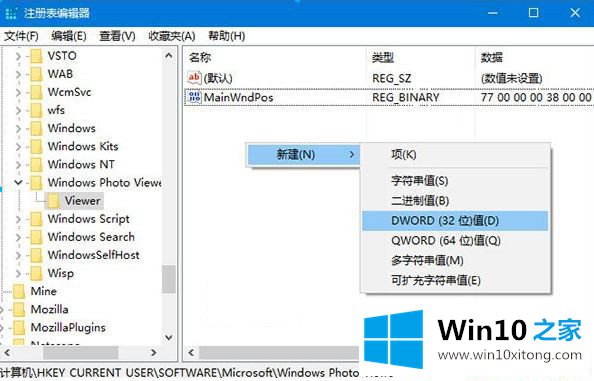
第四步:双击新建值,将其值修改为你需要的颜色值即可。(颜色值用十六进制表示,并在颜色值前加ff,比如黑色为ff000000)
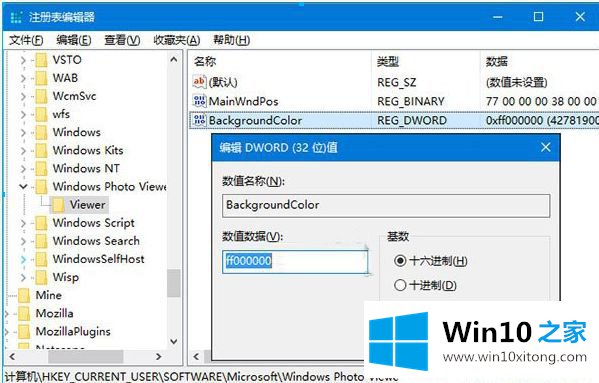
第五步:修改完成后重新打开Windows照片查看器就可以看到效果了。
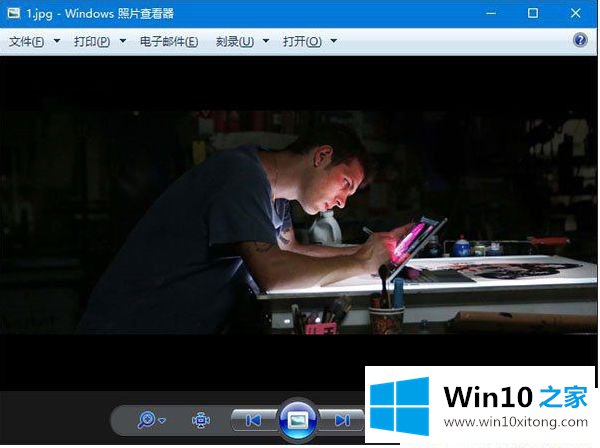
上面分享就是Win10系统怎么修改照片查看器背景颜色的教程,如果你也觉得照片查看器背景颜色很单调,那么可以学习一下上面的设置方法。
今天的内容到这里就结束了,上面详细的告诉了大家Win10系统怎么修改照片查看器背景颜色的解决方法,希望对你有所帮助。如果你需要更多的资料,请继续关注本站。